セルに入力する文字数が多い場合、セル内に文字が収まりきらなくなり、すべての文字が表示されないことがあります。
この場合、文字を折り返したり、改行することでセル内に文字を収めることができますが、その他の方法として、セル内に文字が収まりきらない場合に文字を自動的に縮小する方法があります。
この記事ではこの方法を説明します。
手順1:セル内に収めたい文字を選択する
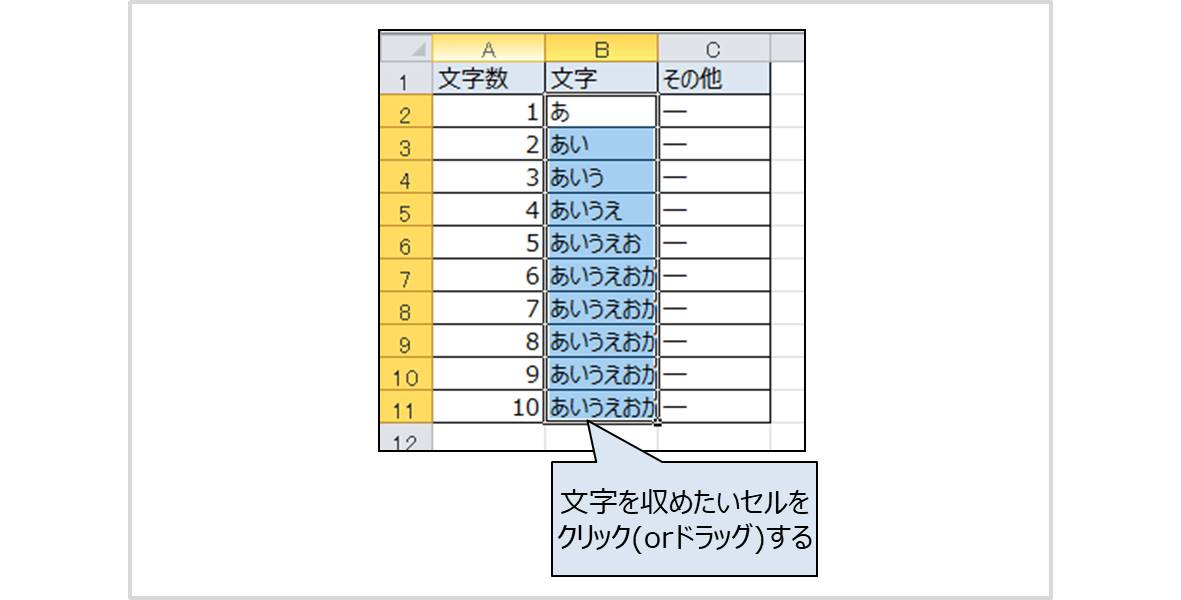
- 文字を収めたいセルをクリック(セルが1つの場合)かドラッグ(セルが複数の場合)します。
手順2:セルの書式設定を開く
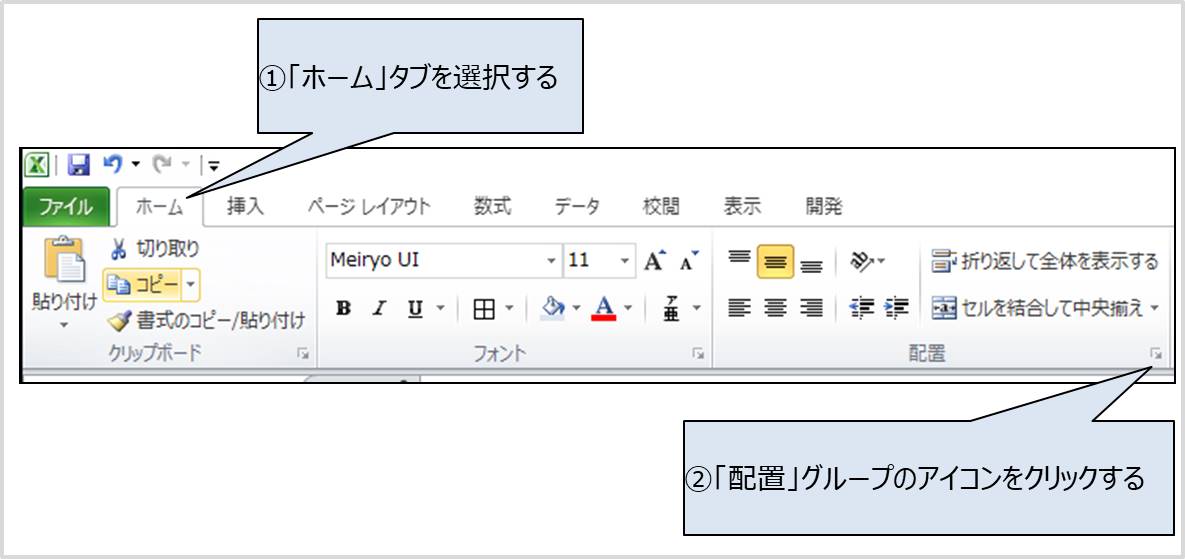
- ホームタブをクリックします。
- 配置グループの右下にあるアイコンをクリックします。
- クリックすると、「セルの書式設定」ダイアログボックスが開きます。
手順3:セルの書式設定でチェックを入れる
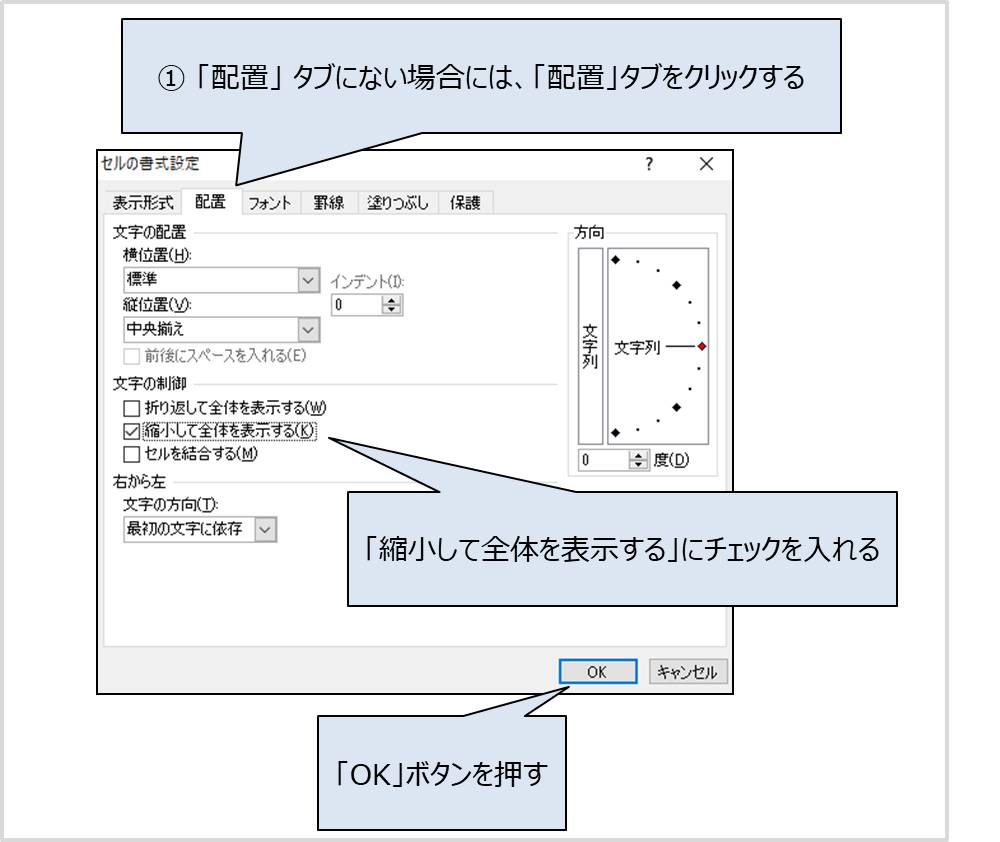
- 「セルの書式設定」ダイアログボックスで配置タブを選択する (「配置」グループの右下にあるアイコンからクリックすることで、セルの書式設定を開いた際、「配置」タブが選択された状態となっている) 。
- 「セルの書式設定」ダイアログボックスの「配置」タブ内の「文字の制御」項目にある縮小して全体を表示するのチェックを入れます。
- OKボタンを押す。
セル内に文字が収まる
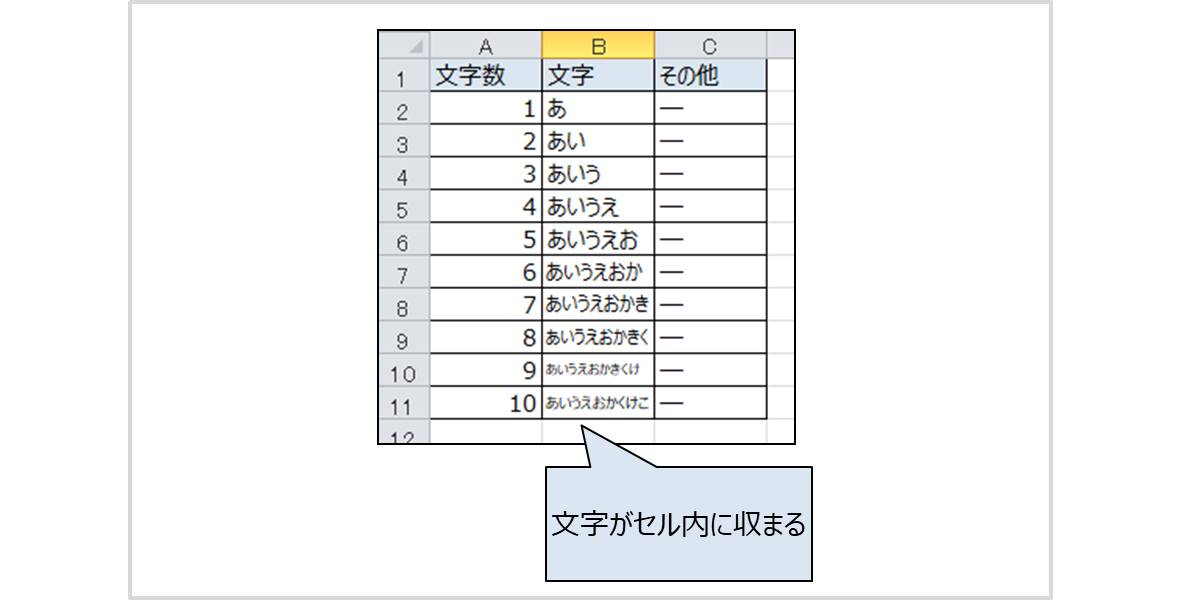
- 上記の設定を行うことで、セル内の文字サイズがセル幅に合わせて、自動的に縮小して収まるようになります。






